如今,支持Wifi無線上網的電子設備越來越多,除了台式電腦和筆記本外,還有上網本、平板電腦、手機、電子書、電子相冊等。在不同設備之間共享視頻、音樂或文件可以不受位置的約束。不過,我們開啟共享很簡單,但是共享多了後,你還知道你電腦裡有哪些文件是已經共享,在其他設備上可以看到,又有哪些文件別人有寫入權限?如果我們的無線網絡被人入侵或者外出連接到了別人的網絡,自己的隱私和數據安全就會受到很大的威脅。
下面就讓小編來給您介紹一下Win7系統裡快速找出共享文件的幾種方法吧。
方法一、資源管理器文件夾
我們只需要如下設置就可以查看文件是否共享。
將文件夾以“詳細信息”視圖顯示,然後在文件夾的標題行中點擊右鍵,選擇“其他”;
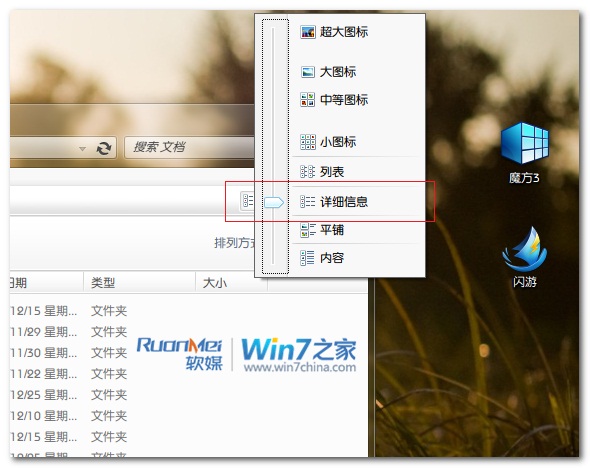
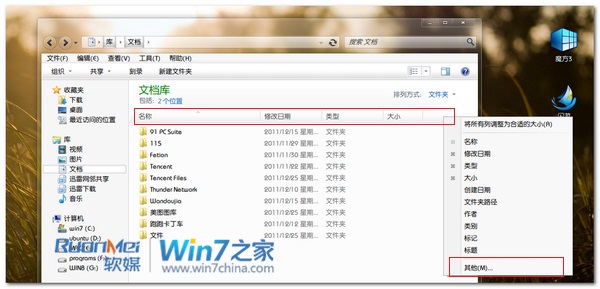
在“選擇詳細信息”列表中找到並選擇“共享狀態”和“已共享”兩項,並確認——
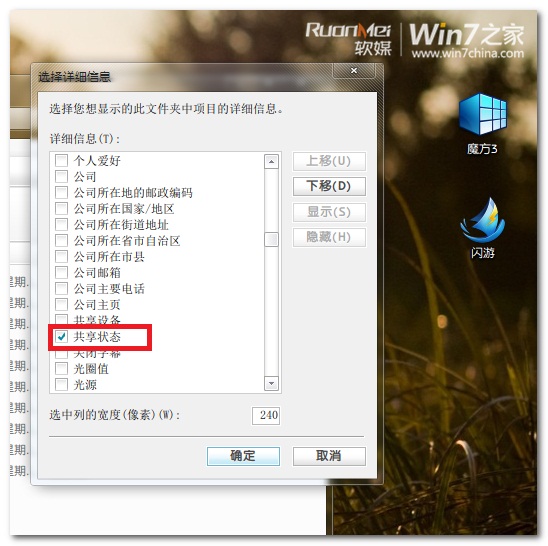
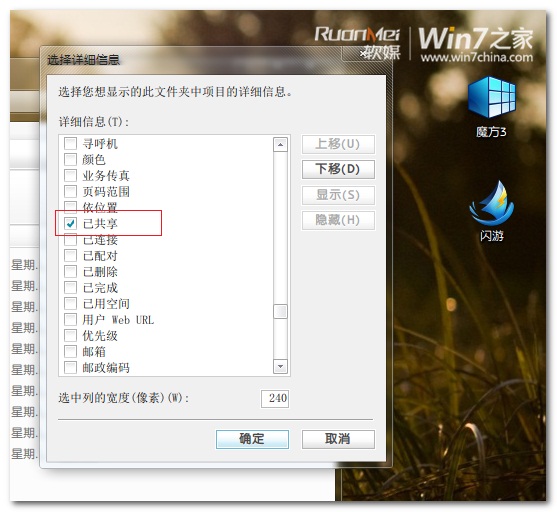
這時,我們就可以在詳細信息視圖中看到當前文件夾中,有哪些文件夾已經共享,哪些文件夾沒有共享;
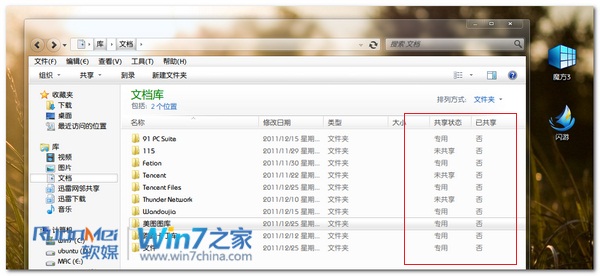
“已共享”:表示該文件夾已經通過Windows 的文件共享功能共享到網絡中,其他設備商可以看到該文件夾。
“專用“:表示該文件夾只能以當前用戶的身份才可以訪問,其他用戶必須輸入當前的用戶帳戶,否則無法訪問該共享文件夾。
方法二、命令提示符
上面的方式只能查看一個文件夾中的子文件夾是否已經被共享,但如果要查看當前系統中所有的共享文件夾怎麼辦?首先,使用一個簡單的命令,就可以在命令提示符中快速查看:
Net share
運行之後效果如下:
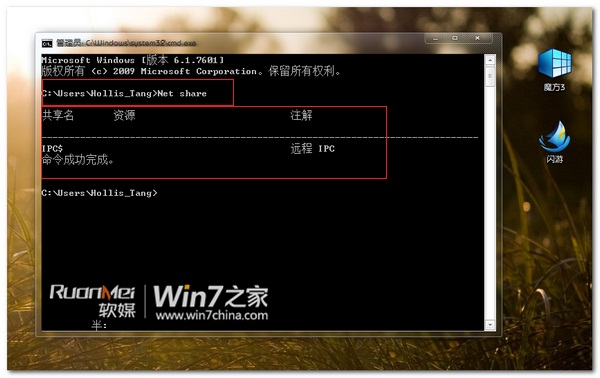
因為小編的電腦沒有設置共享文件,所以大家看不到有哪些資源是共享的。
三、使用魔方或者Win7優化大師裡面的共享管理
這個共享管理的功能在魔方或者Win7優化大師裡面都有,網絡設置 -》 網絡共享設置,不僅能顯示當前共享的文件夾和其他隱藏的系統設置,還能進行限制,當然我們建議把默認的共享給禁掉。
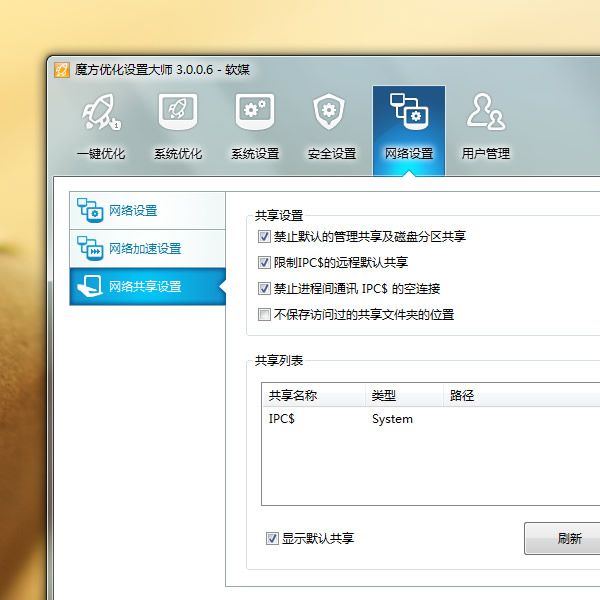
四、共享文件夾
如果覺得命令行方式不夠強大,還可以使用Windows7中的“共享文件夾”管理控制台,以圖形化的方式管理和查看所有已經共享的文件夾。打開該管理控制台的方式很簡單,可以在“計算機”右鍵菜單中選擇“管理”,打開“計算機管理”:或者直接在開始菜單中運行“fsmgmt.msc“,也可以直接打開單獨的”共享文件夾“管理窗口。在其中的”共享“面板中,我們不僅可以看到已共享的所有文件夾,還可以看到當前有多少用戶已經連接到這個文件夾,非常的直觀:
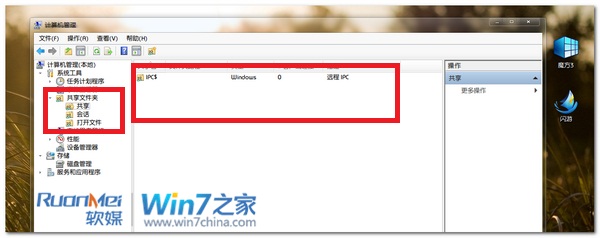
不僅如此,這個管理控制台中還支持直接新建一個共享文件夾,或者關閉某個共享。
看完這篇文章後,大家還有收獲麼?有了今天介紹的幾種方法,我們就可以集中管理電腦中的共享內容,擔心文件洩露的您現在可以放心了!